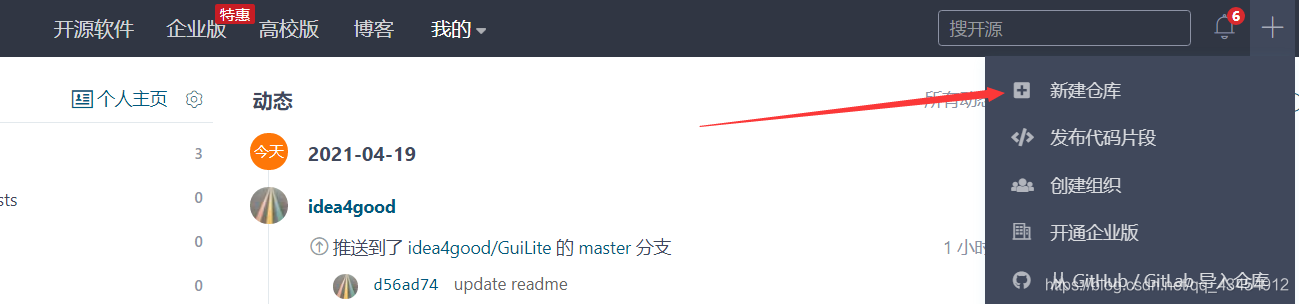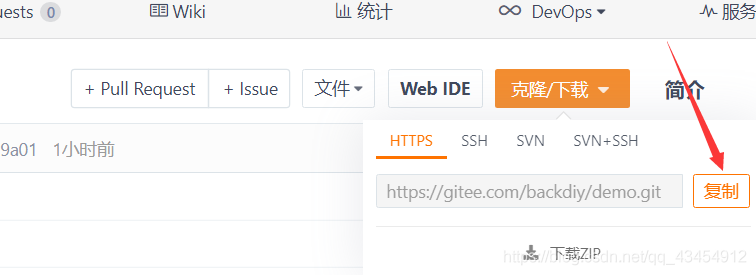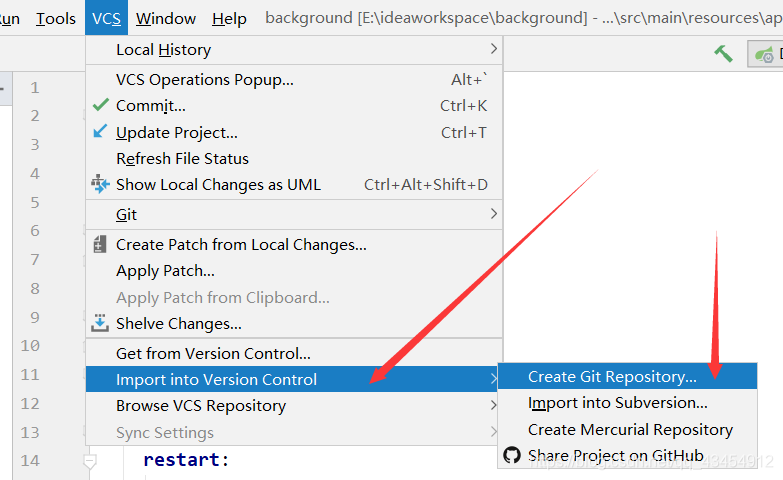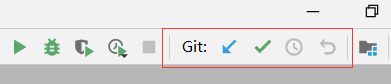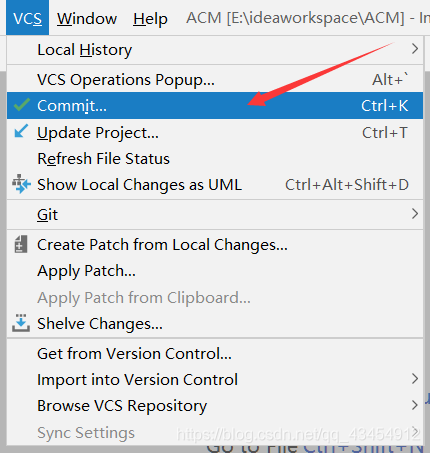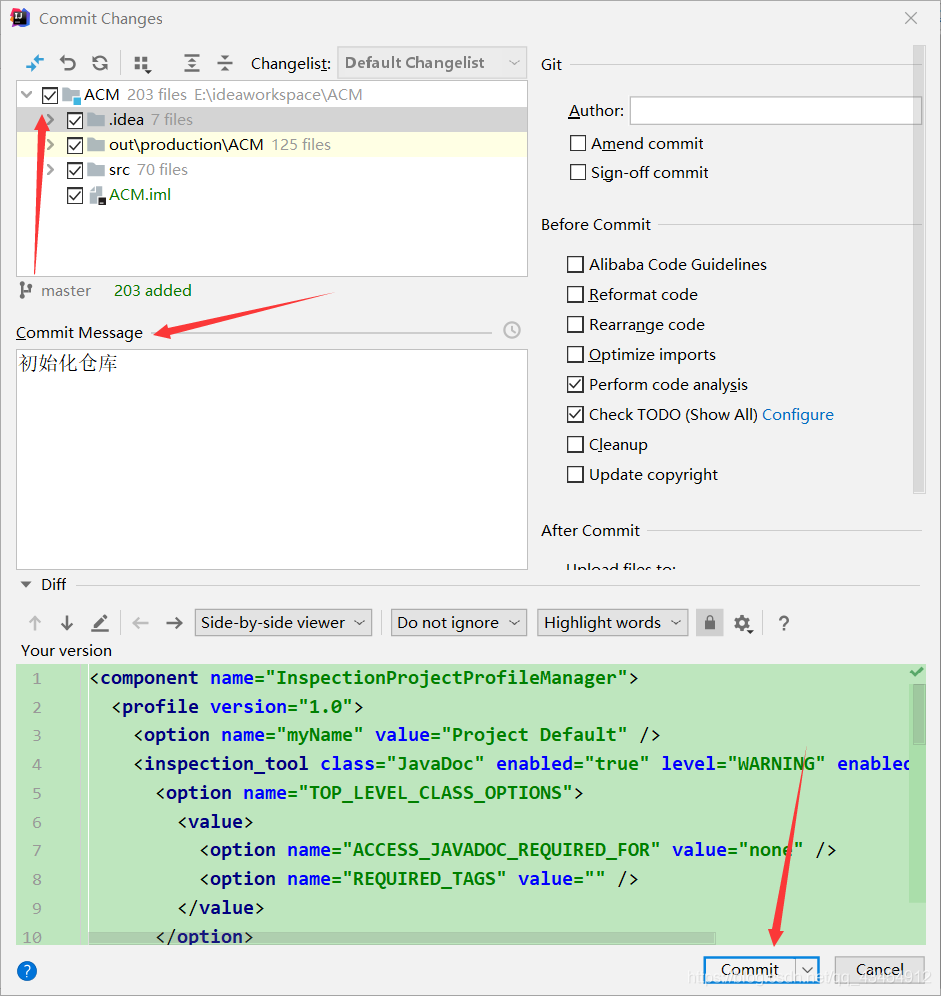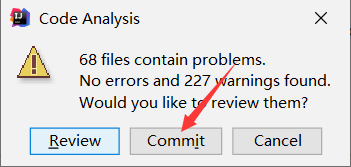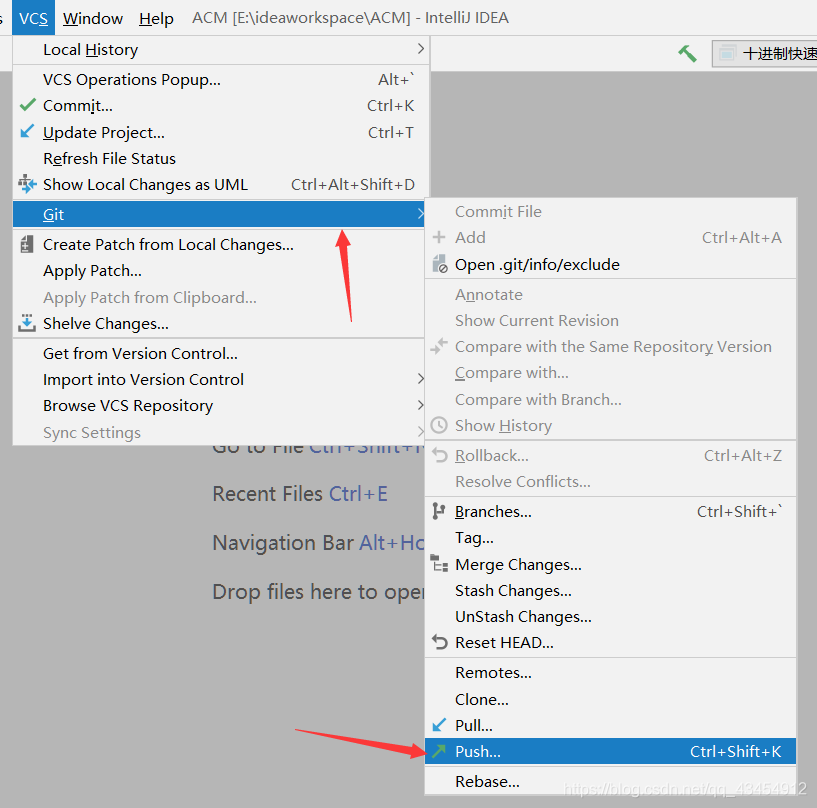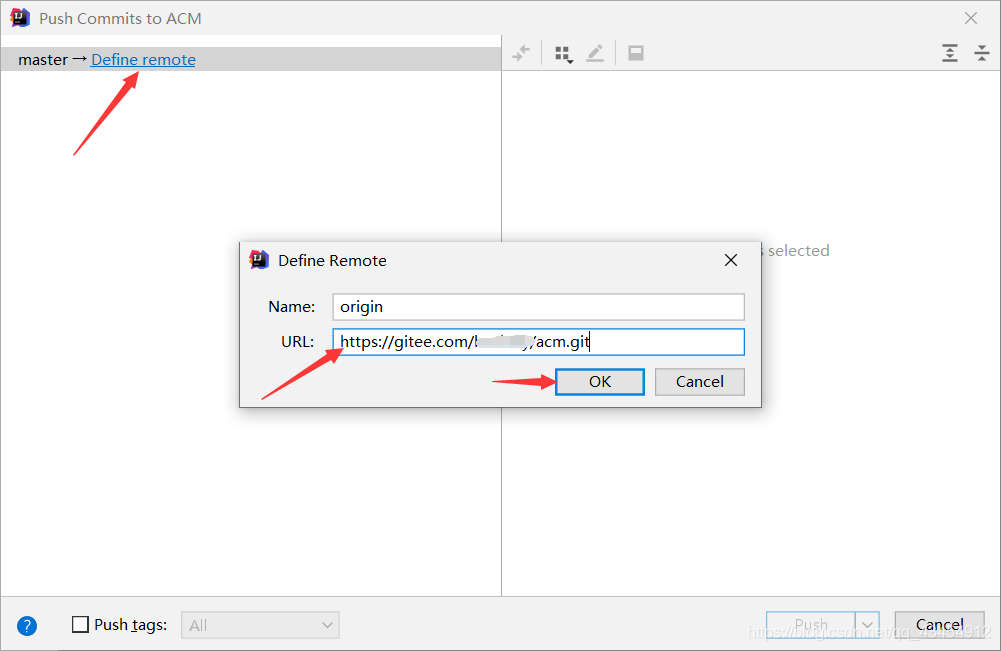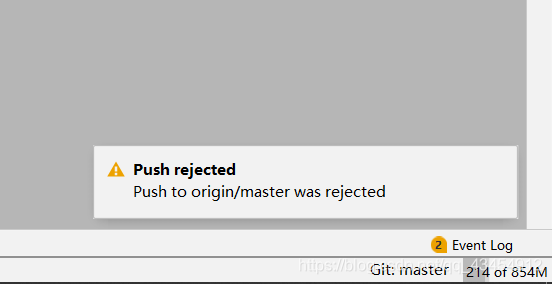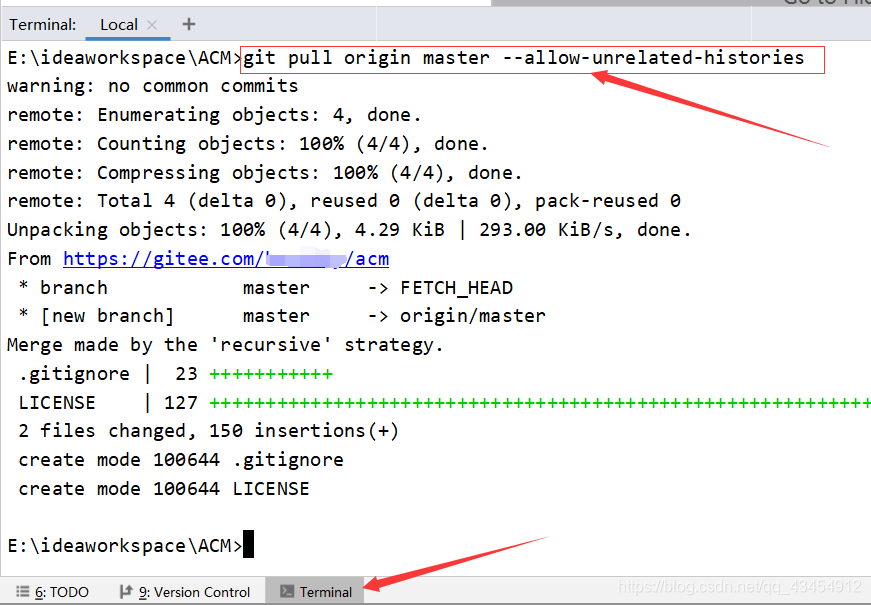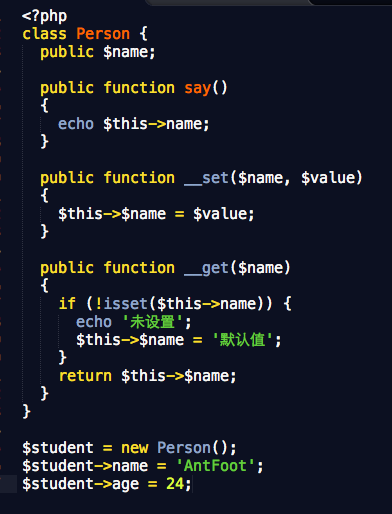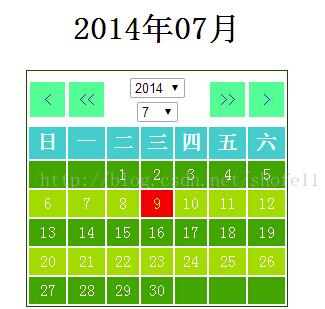使用方法
首先在Github或者Gitee上面新建一个仓库
复制仓库的链接
用idea在本地新建一个demo项目
点击菜单栏的VCS,按照下图进行选择,选择新建的项目文件夹
这时idea左上角会出现如下几个按钮,本地的代码仓库已经创建完成
点击下图的按钮或者按Ctrl+K,将项目提交到本地仓库
勾选所有的文件后,填写commit message,内容自己定义,点击commit
选择commit
选择VCS -> Git -> Push或者按Ctrl + Shift + K,将项目提交到刚才在码云上面新建的仓库中
点击master旁边的define remote,输入码云仓库的链接,点击Push即可
常见问题
问题一
Push to origin/master was rejected
按照上面的方法最后点击Push时,idea中会出现Push to origin/master was rejected错误,如下图
首先点击idea左下角的Terminal或者按Alt+F12输入git pull origin master –allow-unrelated-histories,按下回车
3. 最后按下Ctrl+Shift+K或者点击Push即可
到此这篇关于IntelliJ IDEA使用git初始化仓库的文章就介绍到这了,更多相关IDEA使用git初始化仓库内容请搜索快网idc以前的文章或继续浏览下面的相关文章希望大家以后多多支持快网idc!
原文链接:https://blog.csdn.net/qq_43454912/article/details/115864388